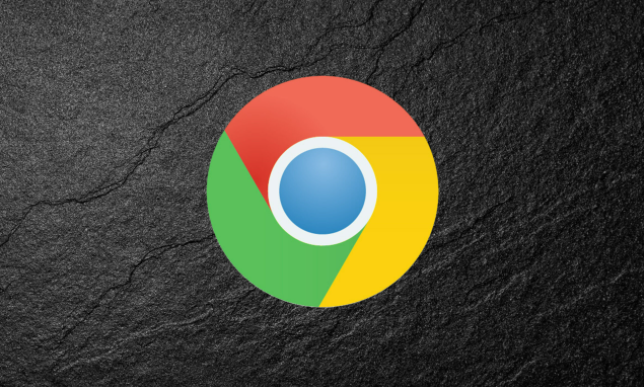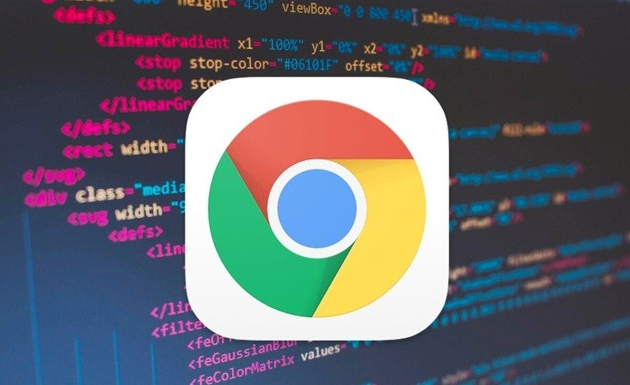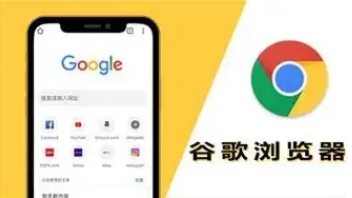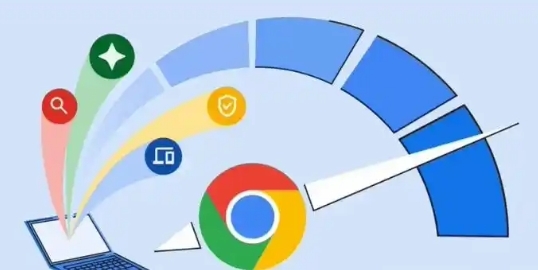教程详情

首先,要确保你的移动设备和桌面设备上都已安装谷歌浏览器。这是实现同步的基础条件。如果还未安装,可前往对应的应用商店或官方网站进行下载安装。
安装完成后,打开桌面设备上的谷歌浏览器。在浏览器界面的右上角,点击菜单按钮,通常是一个由三条横线组成的图标。从弹出的菜单中选择“设置”选项。进入设置页面后,找到并点击“同步和 Google 服务”这一栏。在这里,你可以看到关于同步的各种设置选项。
接着,开启同步功能。如果之前没有进行过同步设置,系统会引导你登录自己的谷歌账户。输入正确的谷歌账户信息并登录。登录成功后,你可以选择要同步的内容,比如书签、密码、历史记录等。根据自己的需求勾选相应的选项,然后点击“确定”或“保存”按钮。
对于移动设备上的谷歌浏览器同步设置,操作也类似。打开移动设备上的谷歌浏览器,同样点击菜单按钮,进入“设置”页面。找到“同步和 Google 服务”选项并点击进入。此时,系统会提示你登录谷歌账户,输入与桌面设备相同的账户信息进行登录。登录后,选择与桌面设备相同的同步内容选项,完成设置。
完成以上设置后,当你在移动设备上添加新的书签、访问网站或者更改密码时,这些信息会自动同步到桌面设备上;反之,在桌面设备上进行的相关操作也会同步到移动设备上。这样,无论你使用哪个设备,都能方便地访问和管理自己的数据,实现无缝的浏览体验。
需要注意的是,为了确保同步功能的正常运行,要保持网络连接的稳定。同时,定期检查谷歌浏览器的更新,及时更新到最新版本,以获得更好的性能和安全性。